Neu: Material erstellen oder hochladen
In der Redaktionsumgebung kannst du entweder eigene oder gefundene Materialien hochladen oder neues Materialien erstellen.
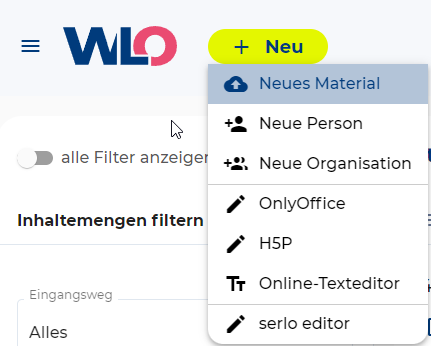
Neues Material hochladen
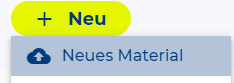
Neues Material kannst du entweder als Datei hochladen oder eine URL eingeben.
Achte beim ersten Mal bitte unbedingt darauf, dass beim Speicherort deine Redaktionsgruppe ausgewählt ist. Nur so haben deine Kolleg*innen die Möglichkeit auch auf die Materialien zuzugreifen und zu bearbeiten. #teamwork
Unabhängig davon, ob du eine Datei hochlädst oder eine URL eingibst, im nächsten Schritt müssen die Metadaten zum Element eingegeben werden.
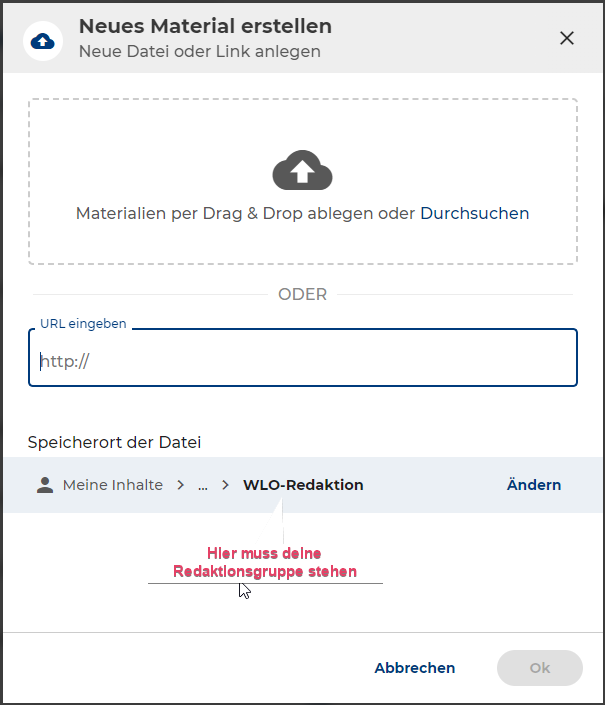
Pflichtmetadaten
Zu diesen gehören:
Titel
Typ des Inhalts
Diese sind notwendig damit du das neue Material speichern kannst. Bei den darüber hinaus angezeigten Metadaten handelt es sich um die Mindest-Metadaten, die angegeben werden müssen, wenn das Material in die WLO-Suche aufgenommen werden soll.
Sie können aber auch später, im Zuge des Freischalteprozesses noch ergänzt werden.

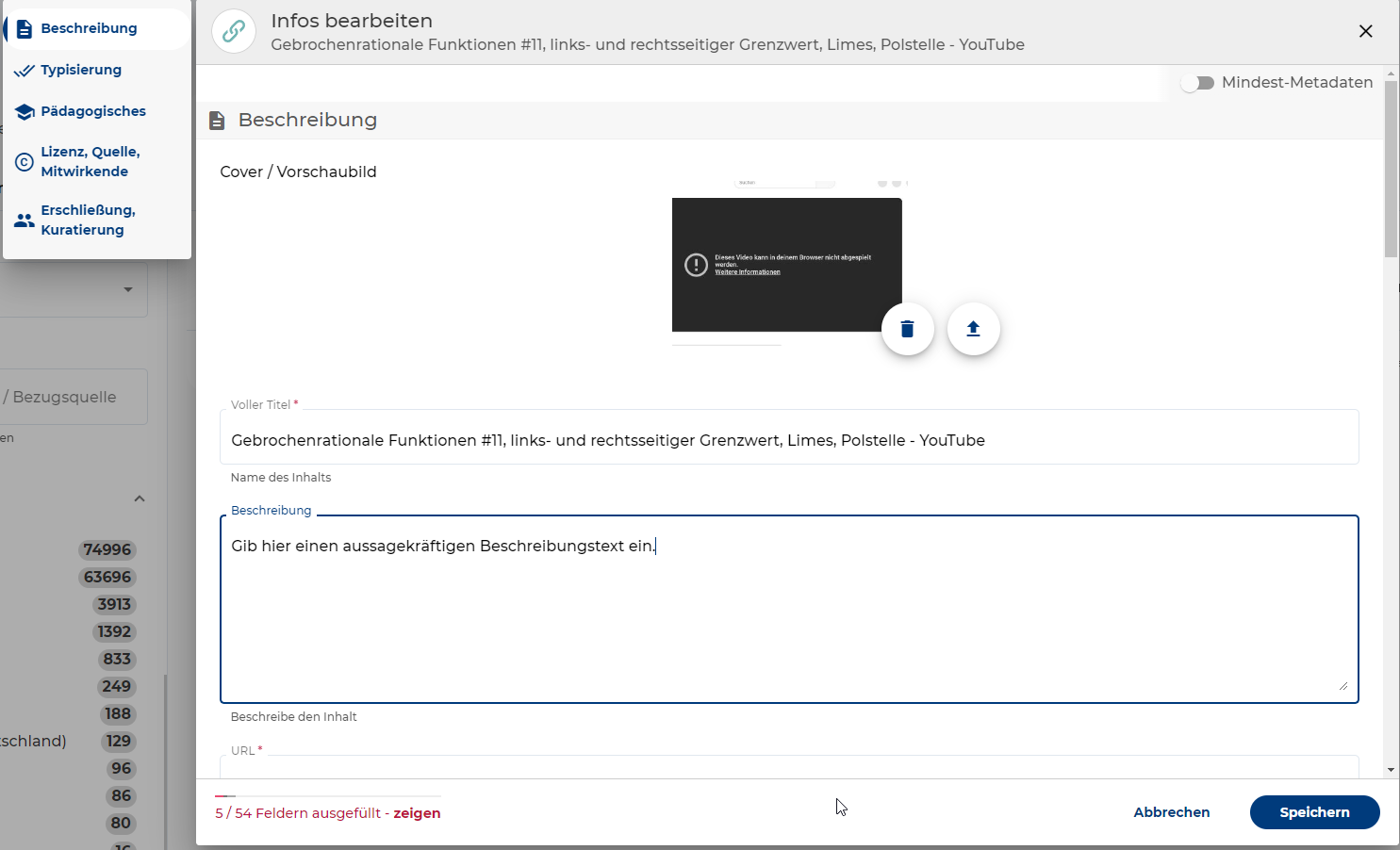
Neue Organisation erstellen
- noch ergänzen @a user
🚧 Neue Person erstellen - Coming Soon
Material erstellen mit
Only Office
https://www.onlyoffice.com/de/office-suite.aspx
H5P
Online-Texteditor
Erstelle ein HTLM-File

